黑群晖安装教程-——传统优盘引导制作中问题
一、引导设置
首先讲一下群晖的UEFI跟Legacy启动选择,6.0以下应该都是Legacy
常见的6.17也就是1.02B的引导 UEFI跟Legacy(传统引导)启动都正常。所以6.17的引导盘全部选UEFI启动就对了,速度快。
6.2\6.22test 的1.03B 1.03a2的引导有BUG的原因只能用Legacy(传统引导)所以注意了6.2的引导盘无论什么型号的系统都是不能选UEFI开头的,很大几率搜索不到机器。 常见主板启用传统BIOS引导功能(Legacy) 方法
6.2.1的1.04B的引导支持UEFI跟Legacy(传统引导)启动都支持 但是DS918+系统有点坑3455系列的CUP可能不能软关机。
华擎j3455 请把BIOS升级到1.80否则问题超多。会有不能保存设置等问题。华擎妖板特别多。其它型号的我推荐也都到官网查查
J3455 BIOS下载http://www.asrock.com/mb/Intel/J3455-ITX/index.cn.asp#BIOS
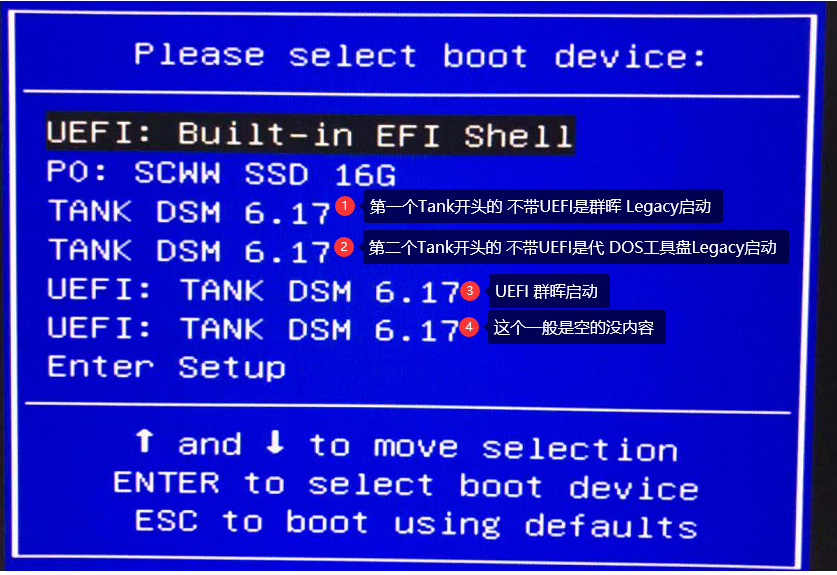
我们的引导盘 引导介绍,注意 刷的引导不一样所以显示的名称可能不一样。 此处为了演示用的是快捷引导菜 用户请开机按Delete进BIOS自行设置 一定要设置群晖引导盘为第一启动项目,由于主板品牌比较多这里无法全部列出请自行百度查询自家用的主板如何设置u盘启动,用UEFI还是Legacy请参考最前面的文本说明自行选择。自己拿u盘刷的自行识别你自己的u盘型号参考上文描述操作。
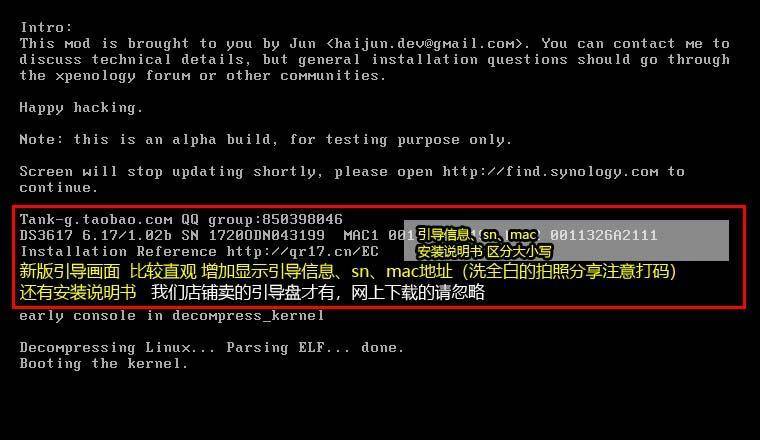
群晖正常启动的画面如上图!!总体上能看到画面上有http://find.synology.com 这行网址就对了。我们店铺卖的引导盘会显示信息会多些。
二、系统安装部分
另外 一台电脑安装Synology Assistant(群晖助手)然后如下操作
下载地址https://cndl.synology.cn/download/Tools/Assistant/6.2-24922/Windows/synology-assistant-6.2-24922.exe
也可以用网页版的试试Synology Web Assistant
对于搜索不到设备的请注意检查一下网络卡数量尤其是DS918并不是所有硬件都支持,并且只支持两个网卡最起码在安装的时候只能支持两个网卡。一般外置网卡会比板载优先排在第一位(当然这个并不是所有主板都这样,这个估计和主板设计有关),还有网卡必需在兼容列表内。
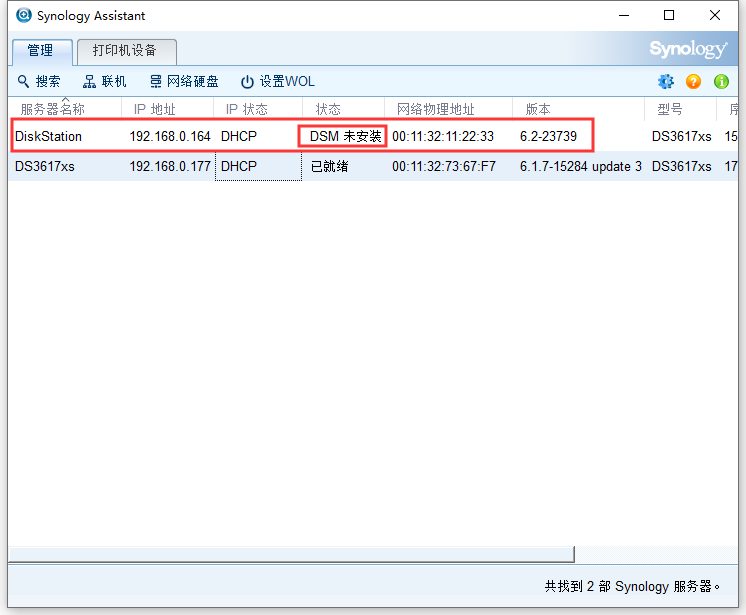
注意设置好引导盘为第一启动选项之后,插好你的网线 注意做群晖的主机必需和现在搜索的电脑在同一局域网,一定要确定内网有DHCP来给群晖分配IP(普通家用路由器默认开启的,但是有多台路由器的要确认网络结构),最好不经过三层网络管理交换机,实在不行请给引导盘的mac绑定一个固定的ip,。然后使用Synology Assistant(群晖助手)搜索机器 如上图一样显示 DSM未安装(如果之前有安装群晖系统可能会提示可转移),一般后3 5分钟内可以搜索到,DS918可能会慢些10分钟左右。双击它进行下一步安装。注意请不要使用右键安装操作,因为这样有些出错的代码看不到碰到问题截图给客服也没有办法帮你排除问题。
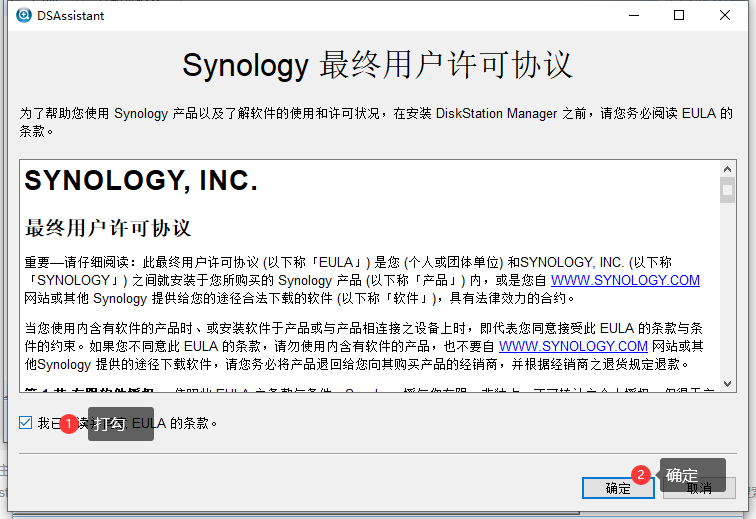
如图操作
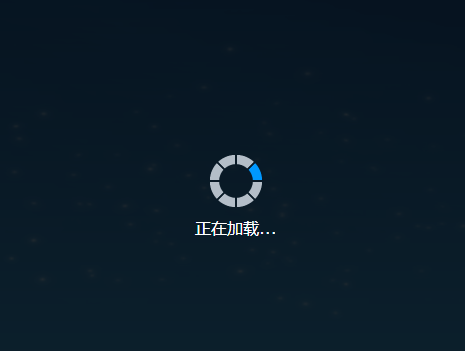
会自动跳转网页 进行安装 等加载完
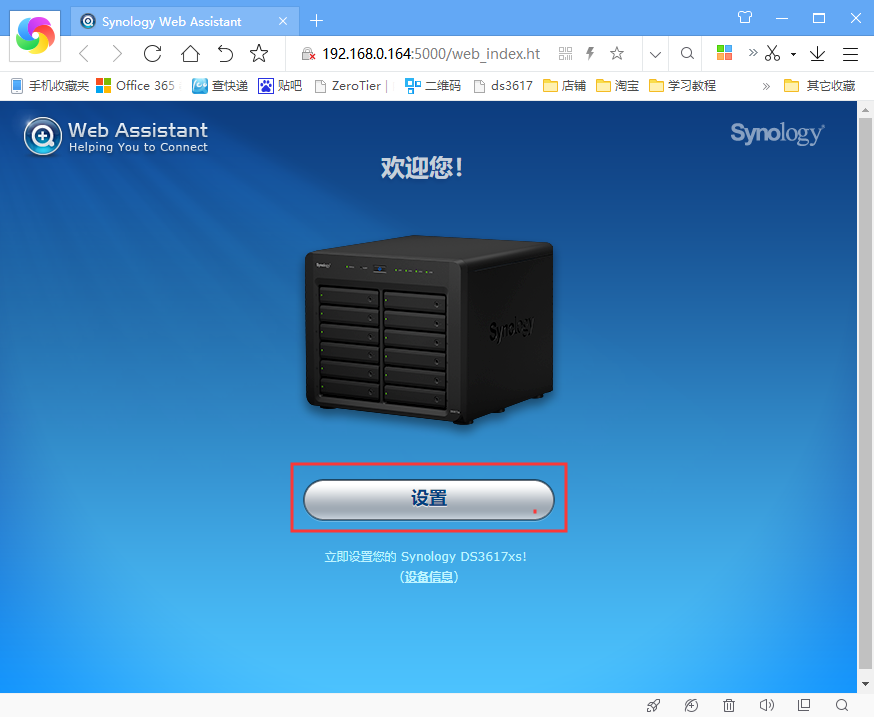
点设置,如果之前有安装群晖系统也可能显示转移画面,如果以前的版本比现在低正常情况大部分设置和套件可以继承。但是如果之前安装的系统比现在高就保留不了系统设置和套件 ,但是数据分区的数据都还在,可以使用最顶端的:群晖错误升级到最新版本修复教程 尝试修复
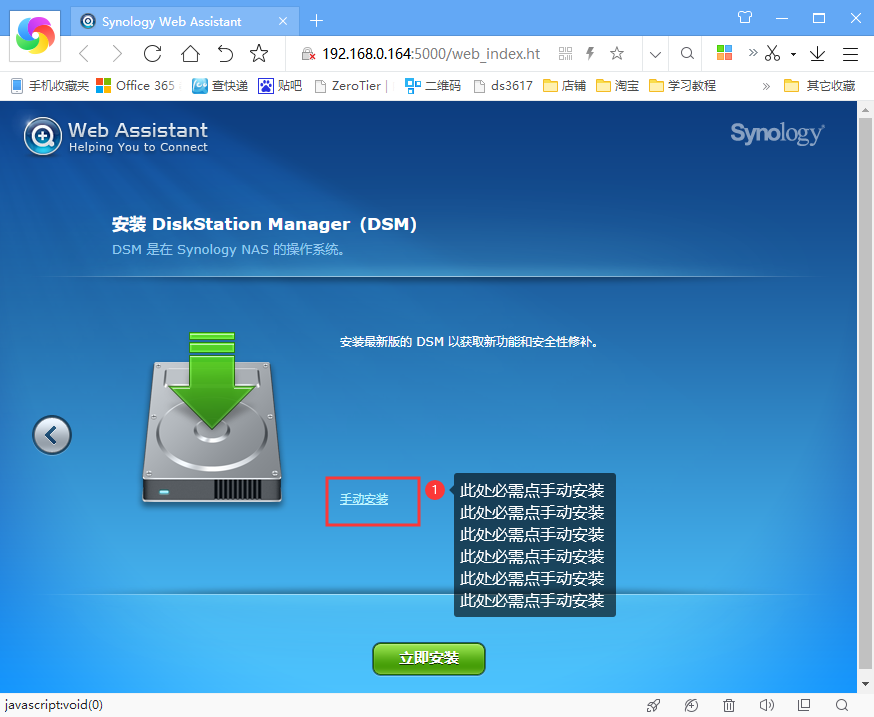
不要作死,点红框里面的,手动安装。(系统安装包)(如果你的nas被判定为无法连接外网,则自动会跳到手动安装界面)请在上一个链接里面下载好 此处纯图文教程 。直接点立即安装只有一个不可逆转的结果,系统会安装最新版本,然后引导也会被升级成官方的引导,并且系统因为被升级最新版本压根没有最新系统的引导。也没有办法降级只能使用:群晖错误升级到最新版本修复教程 尝试修复
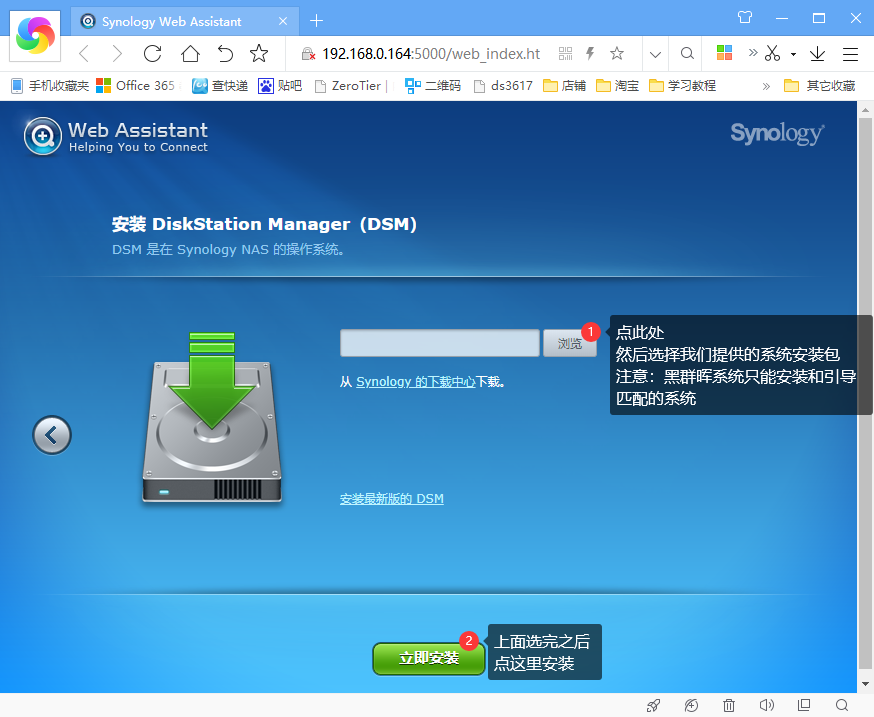
如上图操作
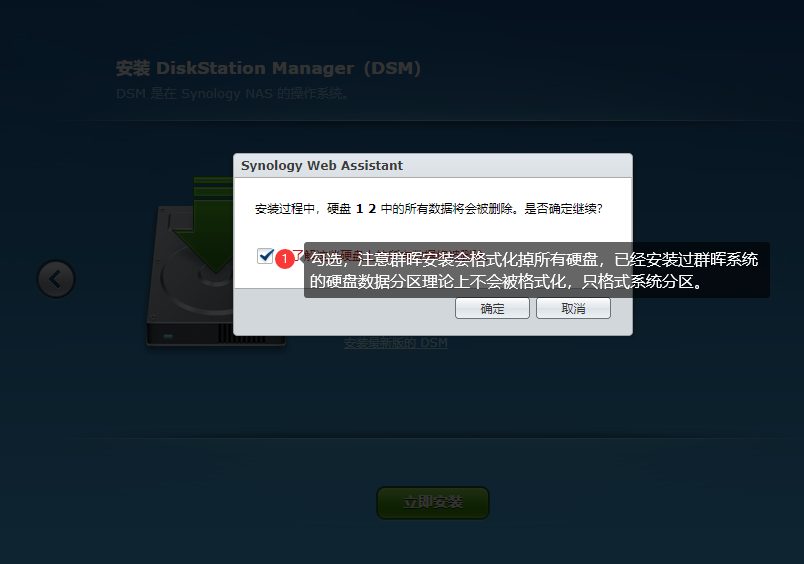
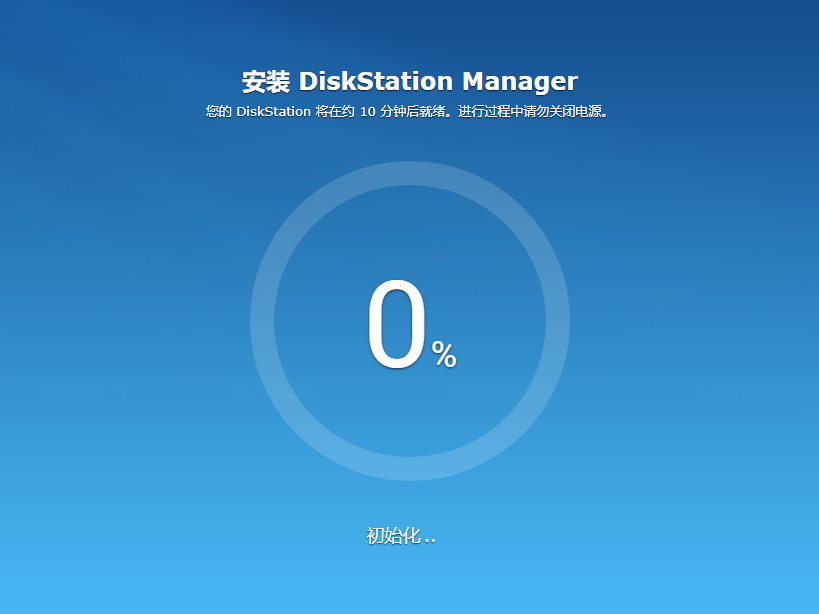
进入进度条
三、系统设置部分+出现问题解决方法
这里要等十几分钟,新手有空的话可以看一下这个
新装群晖超新手硬盘共享设置入门指南 新装群晖超新手硬盘共享设置入门指南 绝对有会有帮助,老手直接跳过。
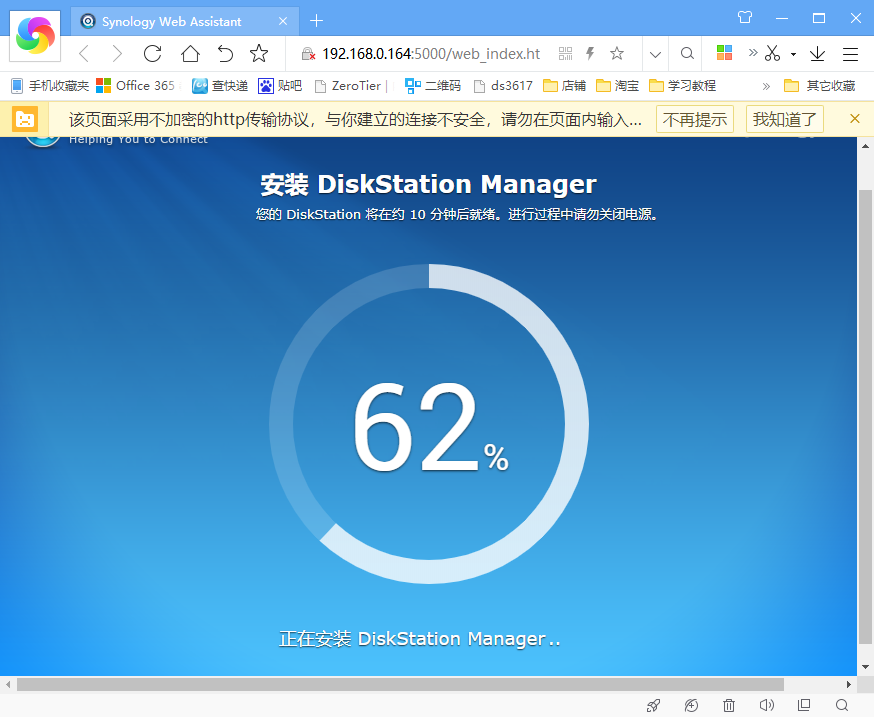
如果出现错误13请往下看教程
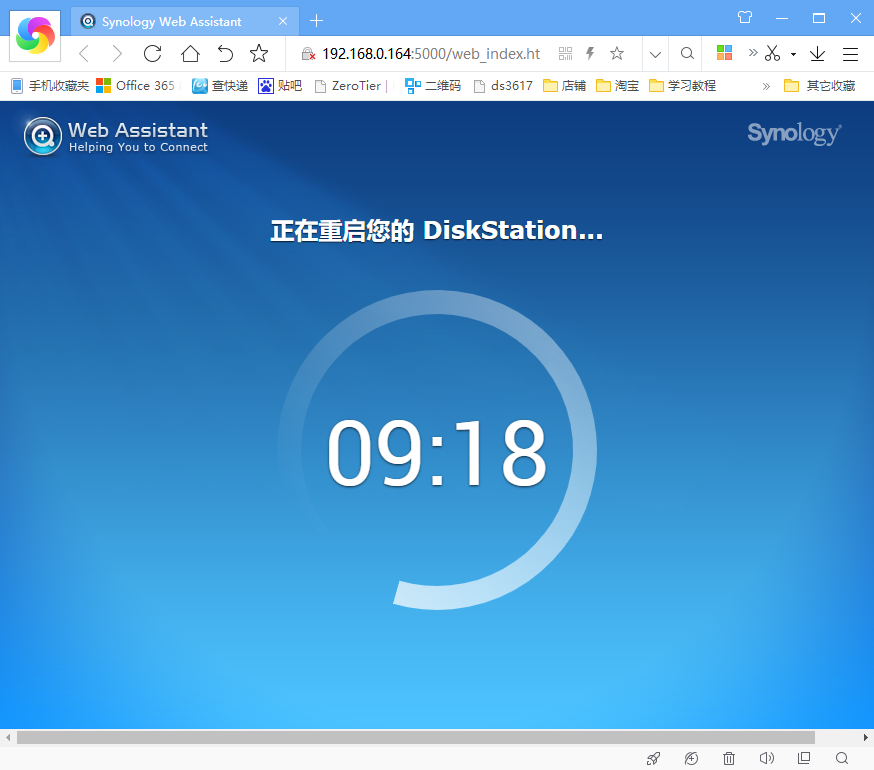
如果出现错误13请往下拉。进度条走完后自动跳转到倒计时(群晖第一次安装等等时间比较长),如果进度条走完还不能自动跳转到安装成功的画面请用然后使用Synology Assistant(群晖助手)重新搜索机器。 如果过了15分钟还是搜索不到机器请给安装群晖的机器插上显示器看看是否在群晖的引导画面,引导盘一定要设置为第一启动项目。DS918+ 1.04b(6.2.1)引导有BUG 在J3455系列的CPU主板上可能会不能软关机需要手动强制重启。
如果重启之后出现 代码13解决方法(图1)或者其它错误解决办法:
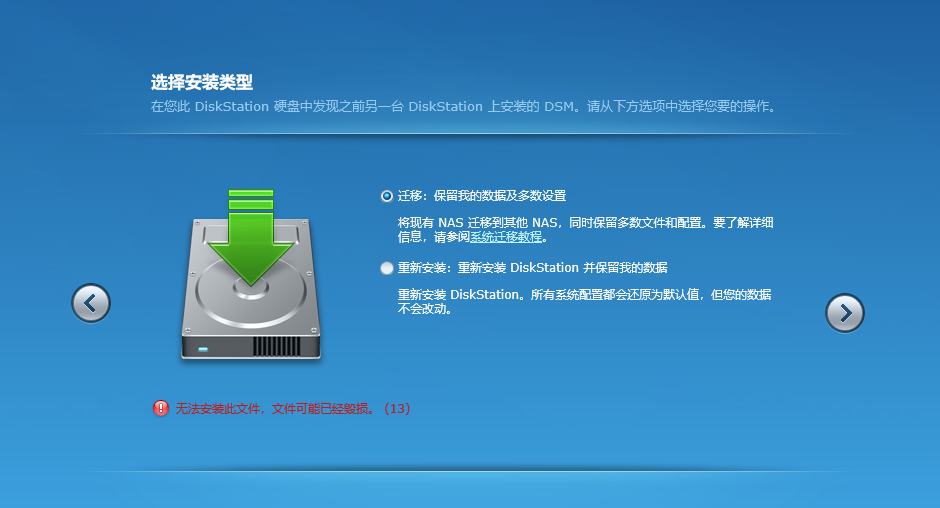
1.引导有问题,可能安装系统过程中或者其它原因造成文件被修改。
2.硬盘内的系统版本比引导盘的版本高。
3.反复出现转移画面
解决方法:检查grub.cfg文件内的VID和PID与U盘的是否对得上。(我们销售的引导盘是不会出现这个问题的可直接跳过)
解决方法:硬盘太差或者其它因素影响系统安装,请用其它硬盘安装或者重试几次。资料不重要把硬盘所有分区删除掉试试。如果里面有重要资料把群晖所有硬盘的前面两个分区格式化成NTSF格式再重新安装系统(这个只清除设置,理论上硬盘文件不会丢失)
解决方法:蜗牛A双 B双或者一些特别的主板需要进BIOS内设置 三个找到任意一个设置就行了,1、Advanced->Miscellaneous Configuration->OS Selection 修改为:Windwos 8.x 。2、Chipset->South Bridge->USB Configuration->USB2.0(EHCI) Support 修改为:Disabled;3、Chipset->South Bridge->USB Configuration->XHCI Mode 修改为:Enabled。以上注意以上三个任何一个设置了另外两个会自动调整到对应的参数所以按顺序找差不多的参数位置调整其中一个就好(可能有些主板的叫法不同,但是大部分应该就叫这个)。实际上,上述3个修改的地方实际是一样的。当OS Selection 修改为Windwos 8.x时,USB的设置就被改成2和3。2和3的操作属于手动修改,但OS Selection仍为Windwos7。
解决方法:惠普HP gen 10 要注意不能用内置USB。
4.安装时点选了安装最新版本系统。(6.2.3引导目前可以直接在线安装但是随时失效只能按下面方法)
解决方法:重新打开配的说明书目录找 引导盘修复教程 自行修复。然后格掉硬盘内的群晖系统分区2.0g 2.4g,可以用说明书内的 DOS工具盘 ,里面有一个 DOS版DiskGenius 图文说明可以用这个操作。此方法理论上不会破坏数据分区,但是设置会丢失,套件应该也会。具体的详细解决方法:群晖错误升级到最新版本修复教程,也适用安装完系统群晖助手搜索不到设备
5.下载的系统文件有问题。
解决方法:重新下载文件
6.硬盘群晖的分区格式有问题或者硬盘里面有二合一引导。
解决方法:星际蜗牛、暴风播酷云 二合一引导安装不上其它系统解决方法
重启之后正常出现这个按图文设置即可

正常情况下重启后会出现这个画面,如图操作就好
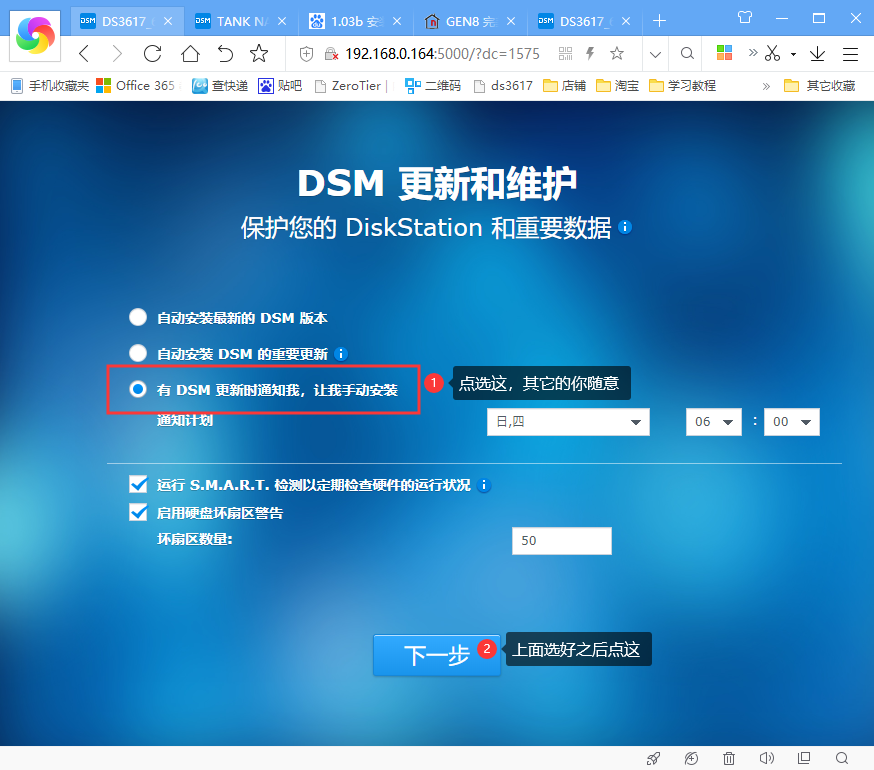
如图操作,6.2以后已经没有得选了,不要选 自动安装更新就行了
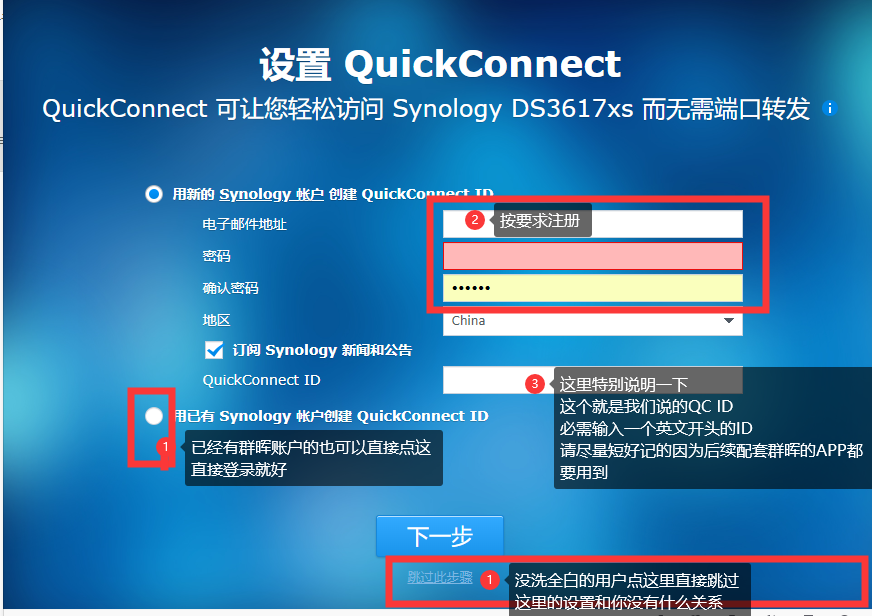
有全洗白的用户可以直接注册,没有洗白的请直接点最下边的 跳过此步骤
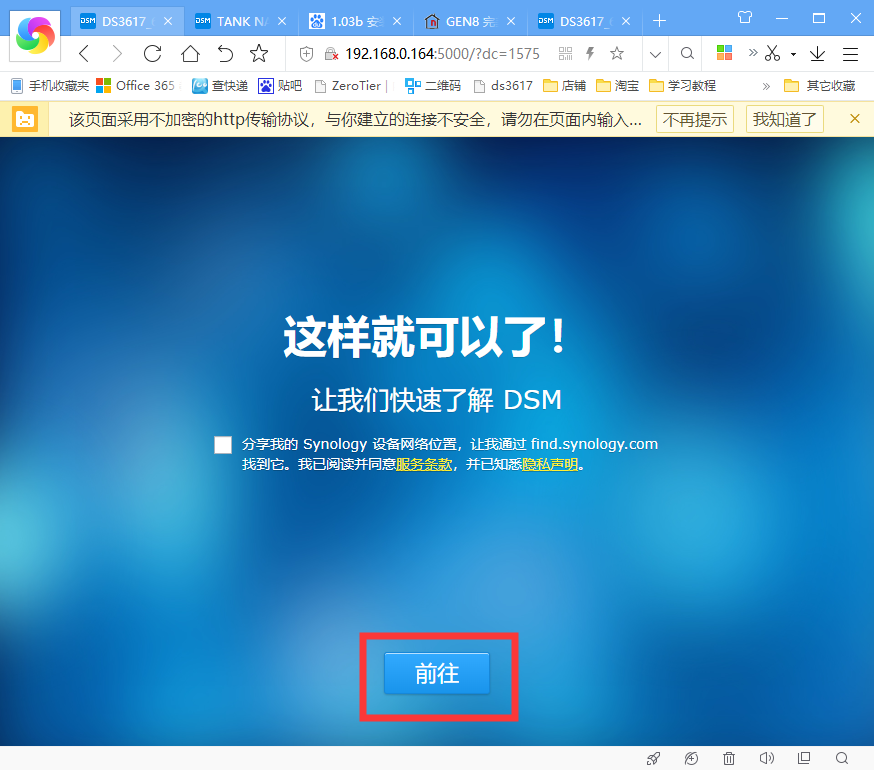
点前往
以下部分6.2版本以后不需要设置
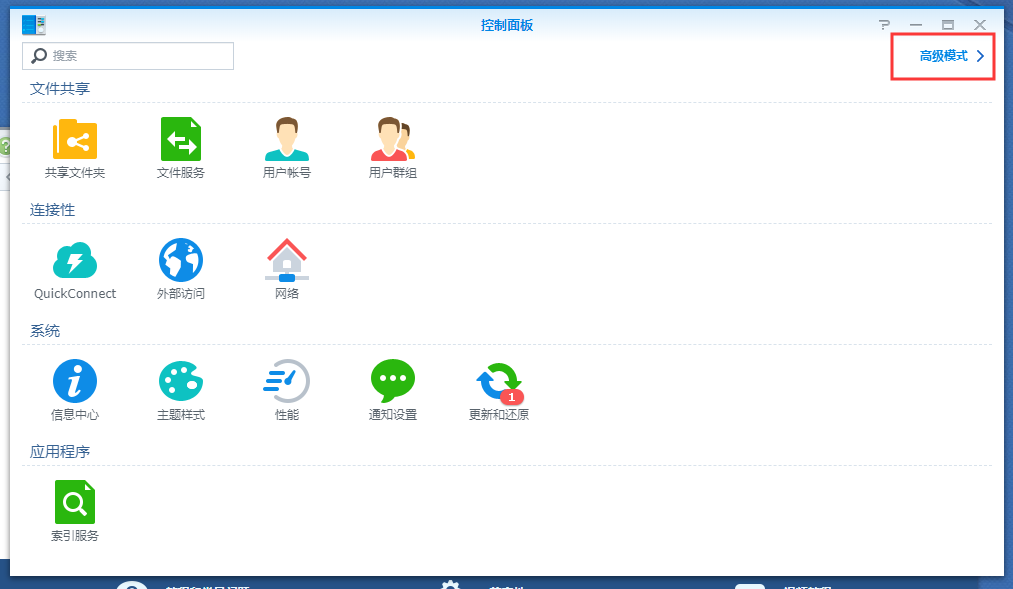
点高级模式
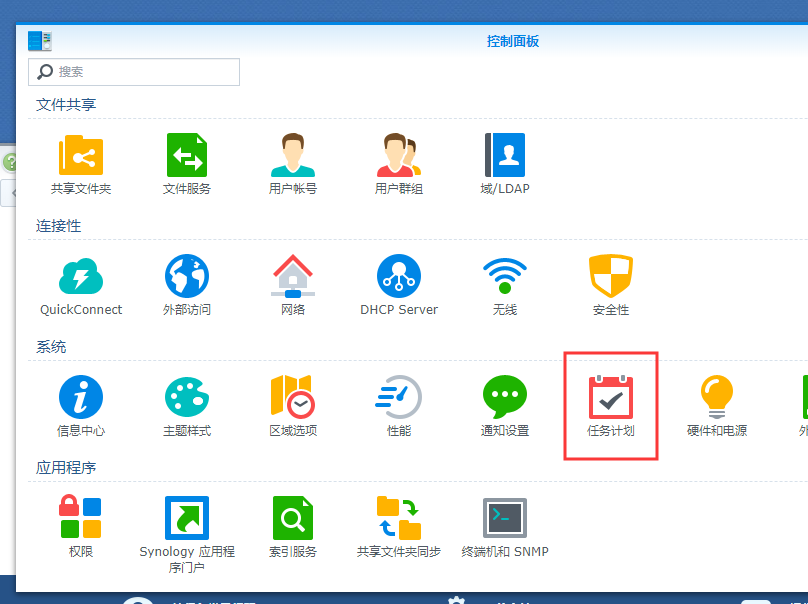
进入任务计划
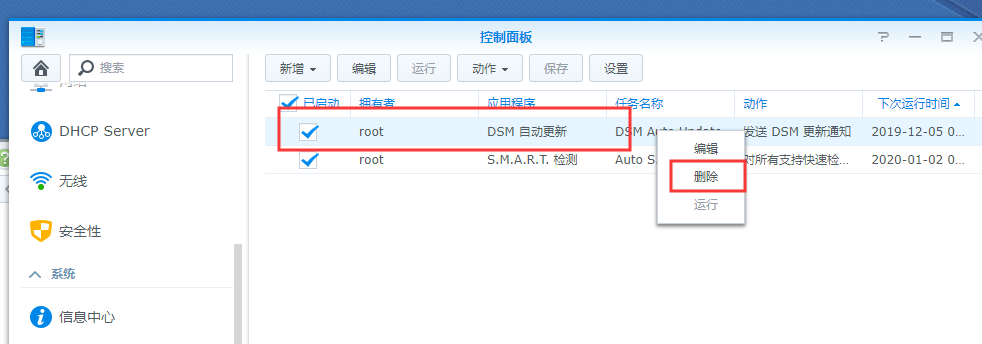
6.2以后是系统自动更新没有计划任务所以不需要操作直接把DSM自动更新任务删除掉省得以后被自动更新了,不删除也没事,就是群晖有时候动不动就有可能会自动帮你更新,你怕不怕!!!
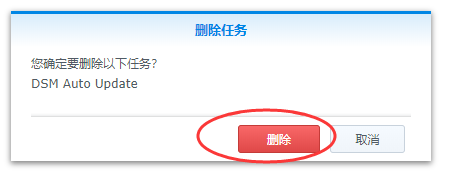
确定删除,然后就能愉快的使用了。到了这里安装的过程就已经结束剩下就是应用方面的问题。
